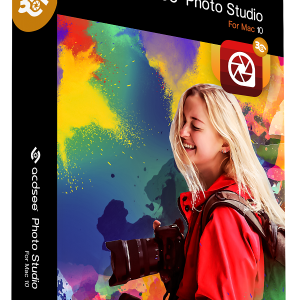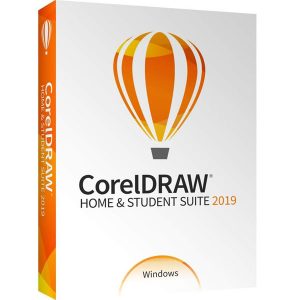Description
DVD Copy 6 Plus là một phần mềm sao chép DVD của Corel. Phần mềm này cho phép bạn sao chép các DVD sang các đĩa DVD, CD hoặc ổ cứng.
Tính năng của phần mềm DVD Copy 6 Plus
DVD Copy 6 Plus là một phần mềm sao chép DVD của Corel. Phần mềm này cho phép bạn sao chép các DVD sang các đĩa DVD, CD hoặc ổ cứng.
DVD Copy 6 Plus bao gồm các tính năng sau:
-
Sao chép toàn bộ DVD: DVD Copy 6 Plus cho phép bạn sao chép toàn bộ nội dung của một DVD sang một đĩa DVD mới. Điều này bao gồm cả video, âm thanh và phụ đề.
-
Sao chép các tập tin hoặc thư mục từ DVD: DVD Copy 6 Plus cho phép bạn sao chép các tập tin hoặc thư mục cụ thể từ một DVD sang một đĩa DVD mới, CD hoặc ổ cứng.
-
Chuyển đổi DVD sang định dạng khác: DVD Copy 6 Plus cho phép bạn chuyển đổi DVD sang các định dạng video khác, chẳng hạn như MP4, AVI hoặc WMV.
-
Tùy chỉnh DVD: DVD Copy 6 Plus cho phép bạn tùy chỉnh DVD của mình, chẳng hạn như thay đổi menu DVD hoặc thêm tiêu đề.
Tính năng sao chép toàn bộ DVD
DVD Copy 6 Plus cho phép bạn sao chép toàn bộ nội dung của một DVD sang một đĩa DVD mới. Điều này bao gồm cả video, âm thanh và phụ đề.
Để sao chép toàn bộ DVD, hãy làm theo các bước sau:
- Chèn DVD nguồn vào ổ đĩa DVD của máy tính.
- Khởi chạy DVD Copy 6 Plus.
- Nhấp vào nút “Add” để thêm DVD nguồn vào cửa sổ chương trình.
- Nhấp vào nút “Copy”.
- Chọn đĩa DVD đích.
- Nhấp vào nút “Start”.
Tính năng sao chép các tập tin hoặc thư mục từ DVD
DVD Copy 6 Plus cho phép bạn sao chép các tập tin hoặc thư mục cụ thể từ một DVD sang một đĩa DVD mới, CD hoặc ổ cứng.
Để sao chép các tập tin hoặc thư mục từ DVD, hãy làm theo các bước sau:
- Chèn DVD nguồn vào ổ đĩa DVD của máy tính.
- Khởi chạy DVD Copy 6 Plus.
- Nhấp vào nút “Add” để thêm DVD nguồn vào cửa sổ chương trình.
- Chọn các tập tin hoặc thư mục mà bạn muốn sao chép.
- Nhấp vào nút “Copy”.
- Chọn đĩa DVD đích hoặc ổ cứng đích.
- Nhấp vào nút “Start”.
Tính năng chuyển đổi DVD sang định dạng khác
DVD Copy 6 Plus cho phép bạn chuyển đổi DVD sang các định dạng video khác, chẳng hạn như MP4, AVI hoặc WMV.
Để chuyển đổi DVD sang định dạng khác, hãy làm theo các bước sau:
- Chèn DVD nguồn vào ổ đĩa DVD của máy tính.
- Khởi chạy DVD Copy 6 Plus.
- Nhấp vào nút “Add” để thêm DVD nguồn vào cửa sổ chương trình.
- Chọn định dạng mà bạn muốn chuyển đổi.
- Nhấp vào nút “Convert”.
- Chọn đĩa DVD đích hoặc ổ cứng đích.
- Nhấp vào nút “Start”.
Tính năng tùy chỉnh DVD
DVD Copy 6 Plus cho phép bạn tùy chỉnh DVD của mình, chẳng hạn như thay đổi menu DVD hoặc thêm tiêu đề.
Để tùy chỉnh DVD, hãy làm theo các bước sau:
- Chèn DVD nguồn vào ổ đĩa DVD của máy tính.
- Khởi chạy DVD Copy 6 Plus.
- Nhấp vào nút “Add” để thêm DVD nguồn vào cửa sổ chương trình.
- Nhấp vào tab “Menu”.
- Thực hiện các thay đổi mà bạn muốn.
- Nhấp vào nút “Save”.
Kết luận
DVD Copy 6 Plus là một phần mềm sao chép DVD mạnh mẽ và linh hoạt. Phần mềm này cung cấp các tính năng và chức năng giúp bạn sao chép, chuyển đổi và tùy chỉnh DVD một cách dễ dàng.
Hướng dẫn cài đặt phần mềm DVD Copy 6 Plus
Để cài đặt phần mềm DVD Copy 6 Plus, hãy làm theo các bước sau:
- Tải xuống tệp cài đặt DVD Copy 6 Plus từ trang web của Corel.
- Sau khi tải xuống tệp cài đặt, hãy chạy tệp setup.exe để bắt đầu quá trình cài đặt.
- Làm theo hướng dẫn trên màn hình để hoàn tất quá trình cài đặt.
Yêu cầu hệ thống
Để cài đặt DVD Copy 6 Plus, máy tính của bạn cần đáp ứng các yêu cầu hệ thống sau:
- Hệ điều hành: Windows 10, 8.1, hoặc 7
- Bộ xử lý: Intel Core i3 2.4 GHz hoặc AMD Athlon X2 2.8 GHz
- RAM: 4GB
- Dung lượng đĩa cứng: 6 GB
- Card đồ họa: DirectX 9.0c với 128 MB bộ nhớ
Lưu ý
DVD Copy 6 Plus chỉ tương thích với các đĩa DVD vùng 1, 2, 3, 4, hoặc 5.
Hướng dẫn chi tiết
Bước 1: Tải xuống tệp cài đặt
Để tải xuống tệp cài đặt DVD Copy 6 Plus, hãy truy cập trang web của Corel và tìm kiếm DVD Copy 6 Plus. Sau đó, nhấp vào nút “Tải xuống” để tải xuống tệp cài đặt.
Bước 2: Chạy tệp cài đặt
Sau khi tải xuống tệp cài đặt, hãy chạy tệp setup.exe để bắt đầu quá trình cài đặt.
Bước 3: Chấp nhận điều khoản cấp phép
Trên màn hình đầu tiên, hãy đọc và chấp nhận điều khoản cấp phép.
Bước 4: Chọn vị trí cài đặt
Trên màn hình tiếp theo, hãy chọn vị trí cài đặt DVD Copy 6 Plus.
Bước 5: Chọn các thành phần cài đặt
Trên màn hình tiếp theo, hãy chọn các thành phần mà bạn muốn cài đặt.
Bước 6: Bắt đầu cài đặt
Trên màn hình tiếp theo, hãy nhấp vào nút “Cài đặt” để bắt đầu quá trình cài đặt.
Bước 7: Hoàn tất cài đặt
Sau khi quá trình cài đặt hoàn tất, hãy nhấp vào nút “Kết thúc”.
Sau khi cài đặt thành công, DVD Copy 6 Plus sẽ được thêm vào menu Start của máy tính của bạn. Bạn có thể bắt đầu sử dụng phần mềm này để sao chép, chuyển đổi và tùy chỉnh DVD của mình.
Một số lưu ý khi cài đặt DVD Copy 6 Plus
- Nếu bạn đã cài đặt phần mềm DVD Creator, hãy đóng phần mềm này trước khi cài đặt DVD Copy 6 Plus.
- Nếu bạn đang cài đặt DVD Copy 6 Plus trên một máy tính khác, hãy đảm bảo rằng máy tính đó đáp ứng các yêu cầu hệ thống của DVD Copy 6 Plus.
- Nếu bạn gặp bất kỳ vấn đề nào khi cài đặt DVD Copy 6 Plus, hãy tham khảo hướng dẫn cài đặt hoặc liên hệ với bộ phận hỗ trợ của Corel.
Mua phần mềm DVD Copy 6 Plus ở đâu?
Trải qua hơn 17 năm phát triển, Tri Thức Software đã được sự tin tưởng của nhiều khách hàng trên thế giới và Việt Nam. Hiện nay chúng tôi đã trở thành doanh nghiệp hoạt động chuyên nghiệp trong lĩnh vực tư vấn và cấp phép phần mềm DVD Copy 6 Plus có bản quyền và các thiết bị CNTT lớn tại Việt Nam. Cung cấp nhiều giải pháp phần mềm trọn gói cho nhiều khách hàng từ đa ngành nghề và đa hình thức tư nhân, nhà nước, giáo dục,…chúng tôi có đội ngũ tư vấn, kỹ thuật, triển khai và thương mại, chăm sóc có kinh nghiệm sẽ hỗ trợ phục vụ khách hàng tốt nhất. Để được tư vấn và hỗ trợ giá tốt hơn, Quý khách hãy liên lạc với đội ngũ kinh doanh và hỗ trợ kỹ thuật của chúng tôi qua hotline (028) 22443013.